Eclipse基本操作步骤及界面演示
eclipse 操作技巧
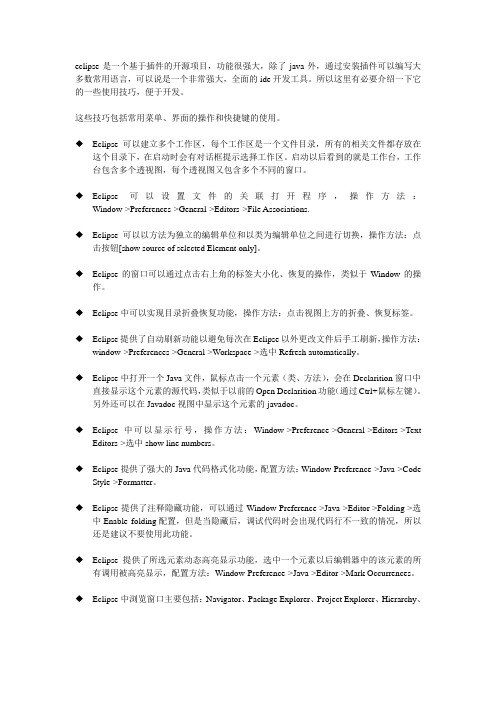
eclipse是一个基于插件的开源项目,功能很强大,除了java外,通过安装插件可以编写大多数常用语言,可以说是一个非常强大,全面的ide开发工具。
所以这里有必要介绍一下它的一些使用技巧,便于开发。
这些技巧包括常用菜单、界面的操作和快捷键的使用。
◆Eclipse可以建立多个工作区,每个工作区是一个文件目录,所有的相关文件都存放在这个目录下,在启动时会有对话框提示选择工作区。
启动以后看到的就是工作台,工作台包含多个透视图,每个透视图又包含多个不同的窗口。
◆Eclipse可以设置文件的关联打开程序,操作方法:Window->Preferences->General->Editors->File Associations.◆Eclipse可以以方法为独立的编辑单位和以类为编辑单位之间进行切换,操作方法:点击按钮[show source of selected Element only]。
◆Eclipse的窗口可以通过点击右上角的标签大小化、恢复的操作,类似于Window的操作。
◆Eclipse中可以实现目录折叠恢复功能,操作方法:点击视图上方的折叠、恢复标签。
◆Eclipse提供了自动刷新功能以避免每次在Eclipse以外更改文件后手工刷新,操作方法:window->Preferences->General->Workspace->选中Refresh automatically。
◆Eclipse中打开一个Java文件,鼠标点击一个元素(类、方法),会在Declarition窗口中直接显示这个元素的源代码,类似于以前的Open Declarition功能(通过Ctrl+鼠标左键)。
另外还可以在Javadoc视图中显示这个元素的javadoc。
◆Eclipse中可以显示行号,操作方法:Window->Preference->General->Editors->TextEditors->选中show line numbers。
Eclipse使用方法[精髓]
![Eclipse使用方法[精髓]](https://img.taocdn.com/s3/m/1e6c9fc108a1284ac85043c4.png)
附录C 3.2.2使用简介C.3 使用开发工具进行编程当下载并安装完毕Eclipse 3.2.2开发工具后,可以使用该开发工具进行代码的开发了,本节将使用该工具开发一段代码,介绍如何使用该开发工具进行编程,请按照如下步骤进行操作。
(1)首先打开Eclipse 3.2.2开发工具,稍等片刻之后,会进入到图C-8所示的界面,在这里将设置工程文件默认的存放路径。
图C-8 设置工程文件默认的存放路径(2)本书选用默认路径作为工程文件的存放路径,当设置完成之后,就可以单击“OK”按钮,稍等片刻进入Eclipse 3.2.2的主程序。
如图C-9所示。
图C-9 Eclipse 3.2.2主程序的欢迎界面(3)这时可以将欢迎界面关掉,并单击“File”菜单,将鼠标移动到“New”菜单项上,此时可以看到图C-10所示的界面。
(4)在图C-11所示的“New”子菜单中选择“Project…”菜单项来创建工程文件,单击之后,会弹出一个图C-12所示的对话框。
(5)在该对话框中将选择所要创建工程的类型,可以选择“Java Project”选项,并单击“Next”按钮来进行创建。
单击完“Next”按钮后,会进入图C-13所示的界面,在这里将设置工程文件的名称。
(3)可以在“Project Name”文本框中设置该工程的名称,例如这里将该工程的名称设置为“T est”,当设置完毕之后,可以单击“Fini sh”按钮完成设置。
单击完“Fini sh”按钮后,可以在开发工具的主界面左侧看到本工程的工程树。
如图C-14所示。
图C-12 选择工程文件的类型图C-13 设置工程文件的名称图C-14 主界面中的工程树(4)由于还没有创建文件,所以创建工程完毕之后,工程树比较空,这时可以为该工程创建代码文件,单击“File”菜单,并在其中“New”子菜单中选择“Class”选项。
这样会弹出一个用来创建文件的向导提示框,如图C-15所示。
Eclipse for C++使用说明

Eclipse(for C++)使用说明1、启动eclipse,在命令行中输入eclipse,出现窗口,如下图所示:2、添加工程在file菜单中选择import,出现窗口如下:3、在General下选择Existing Projects into Workspace,单击next,出现如下窗口:4、点击Browse,选择工程位置,出现下图所示5、单击Finish,工作区如下图所示:6、修改build选项,有两种方法方法一:在项目名称上单击右键,选择Properties方法二:选中项目,在菜单栏,选择Project/Properties出现下图:在左边选择C/C++ Build,修改Build directory:选择File system,选择makefile所在的文件夹,点击OK7、在菜单栏选择Project/Build All,整个项目开始编译,如下图所示:8、Run,在菜单栏选择Run/Run Configurations,出现窗口如下:选择Arguments,点击File System,然后选择可执行文件所在目录,点击Apply,Close然后在工具栏点击,程序即可运行9、Debug在Project explorer中,选择可执行文件,然后在菜单栏选择Run/Debug As,出现如下对话框,或者在工具栏点击图标,配置如下图:点击OK,会弹出如下窗口:选择Yes,整个工作区将切换到debug模式,如下图所示:10、切换工作区视图11、其他A、查看函数的定义,按下CTRL键后,将鼠标移动到函数名称上左键单击,即可跳转到函数的定义处。
B、如果想返回到上一视图,在工具栏点击C、将鼠标移动到函数定义处,然后按下F2键,即可在浮出的窗口中查看该函数的代码D、在左边Project explore中双击文件,即可在工作区中打开该文件进行编辑12、在Eclipse中使用CVS在项目名上单击鼠标右键,在弹出的菜单中选择Team,会出现相关选项。
使用Eclipse进行Java应用程序开发的入门教程

使用Eclipse进行Java应用程序开发的入门教程第一章:介绍Eclipse和Java开发环境Eclipse是一款流行的集成开发环境(IDE),可用于开发各种编程语言,包括Java。
它提供了强大的工具和功能,使Java开发变得更加高效和便捷。
1.1 Eclipse的安装首先,下载适用于Java开发的Eclipse版本。
安装过程相对简单,按照向导提示顺序执行即可完成。
确保选择Java开发工具(Java Development Tools,JDT)的安装。
1.2 JDK的安装和配置Eclipse需要Java Development Kit(JDK)才能编译和运行Java 代码。
确保已安装最新版本的JDK,并将其配置为Eclipse的默认JDK。
1.3 创建Java项目启动Eclipse后,选择"File -> New -> Java Project"来创建一个新的Java项目。
在弹出的对话框中,输入项目名称并选择所需的JDK版本。
点击"Finish"来创建项目。
第二章:Eclipse的基本功能和工作空间2.1 工作空间Eclipse使用工作空间(Workspace)来组织项目和资源文件。
在启动Eclipse时,会要求选择工作空间文件夹。
一个工作空间可以包含多个项目。
2.2 项目资源Eclipse的"Package Explorer"窗口显示项目中的所有文件和文件夹。
你可以在此窗口中创建、删除和管理项目资源。
2.3 编辑器Eclipse的编辑器是主要的编码区域,用于编写和编辑Java代码。
当你双击项目中的Java文件时,它会在编辑器中打开。
2.4 调试器Eclipse提供强大的调试功能,可帮助你发现和修复代码中的错误。
你可以设置断点、单步执行代码、查看变量的值等。
调试器是开发过程中非常有用的工具。
第三章:Java项目的创建和配置3.1 创建包和类在Eclipse的"Package Explorer"窗口中,右键点击项目,选择"New -> Package"来创建一个包。
EclipseJava编程入门教程
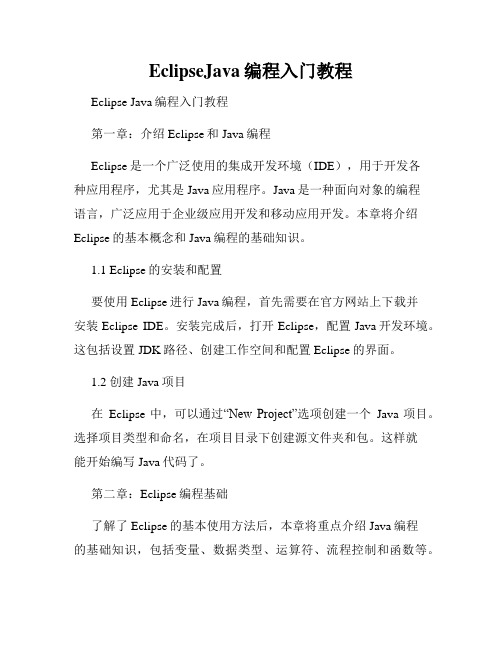
EclipseJava编程入门教程Eclipse Java编程入门教程第一章:介绍Eclipse和Java编程Eclipse是一个广泛使用的集成开发环境(IDE),用于开发各种应用程序,尤其是Java应用程序。
Java是一种面向对象的编程语言,广泛应用于企业级应用开发和移动应用开发。
本章将介绍Eclipse的基本概念和Java编程的基础知识。
1.1 Eclipse的安装和配置要使用Eclipse进行Java编程,首先需要在官方网站上下载并安装Eclipse IDE。
安装完成后,打开Eclipse,配置Java开发环境。
这包括设置JDK路径、创建工作空间和配置Eclipse的界面。
1.2 创建Java项目在Eclipse中,可以通过“New Project”选项创建一个Java项目。
选择项目类型和命名,在项目目录下创建源文件夹和包。
这样就能开始编写Java代码了。
第二章:Eclipse编程基础了解了Eclipse的基本使用方法后,本章将重点介绍Java编程的基础知识,包括变量、数据类型、运算符、流程控制和函数等。
2.1 变量和数据类型Java是一种强类型语言,每个变量都必须先声明,然后才能使用。
变量可以存储不同类型的数据,例如整数、浮点数、字符和布尔值等。
本节将介绍Java的各种数据类型,以及如何声明和使用变量。
2.2 运算符和表达式Java提供了多种运算符,包括算术运算符、赋值运算符、比较运算符和逻辑运算符等。
通过运算符和表达式,可以进行各种数学计算和逻辑判断。
本节将详细介绍Java的运算符和表达式的使用方法。
2.3 流程控制流程控制是编程中的重要概念,用于控制程序的执行流程。
Java提供了多种流程控制语句,包括条件语句(if-else语句、switch语句)、循环语句(for循环、while循环)和跳转语句(break语句、continue语句)。
本节将介绍这些流程控制语句的使用方法。
2.4 函数和方法函数是一段封装了特定功能的代码块,可以重复使用。
Ubuntu_下使用Eclipse_CDT开发C、C++简易教程

一、预备工作 1.安装 Java 开发环境(Eclipse CDT 运行必须环境):
sudo apt-get install sun-java6-jdk sudo apt-get install sun-java6-jre
2.安装 C++开发环境 sudo apt-get install g++
由于本工程无命令行参数,所以不需要进行任何设置,点击Close按钮即可。 (3)Debug 点击菜单Run->Debug或使用快捷键F11进行调试,调试过程中使用快捷键F5进行逐步
调试。
结尾语
由于时间仓促,只完成了C语言篇,C++篇类似。如读者需要最新版本,请发E-mail至笔 者gmail:yyhoo2.young@
(3)编写 main.c
点击菜单File->New->Source File新建一个头文件main.c,其内容如下所示:
/* * main.c *
* Created on: 20: young
*/
#include "hello.h"
int main() {
say_hello();
3.下载 Eclipse CDT 进入 Eclipse 官方主页下载页面 /downloads/,找到如下图所 示 Eclipse ID for C/C++ Developers:
选择 Linux 32bit(如果读者安装的是 64bit 的 Ubuntu,请选择后者),进行下载。
当然程序不是一编写完毕,就可以通过编译的,需要调试。
(1)设置断点 选中main.c页面,将鼠标放在该页面的左边框上,点击鼠标右键,弹出菜单,选择 Toggle Breakpoint选项,如下图所示:
Eclipse使用方法介绍
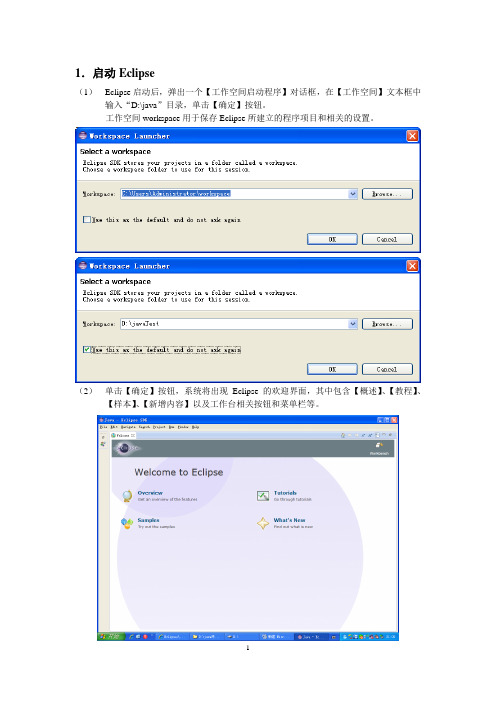
(1)Eclipse启动后,弹出一个【工作空间启动程序】对话框,在【工作空间】文本框中输入“D:\java”目录,单击【确定】按钮。
工作空间workspace用于保存Eclipse所建立的程序项目和相关的设置。
(2)单击【确定】按钮,系统将出现Eclipse的欢迎界面,其中包含【概述】、【教程】、【样本】、【新增内容】以及工作台相关按钮和菜单栏等。
在Eclipse的欢迎界面中,单击【工作台】按钮或者关闭【欢迎】的界面窗口,将显示出Eclipse的工作台,包括标题栏、菜单栏、工具栏、编辑器、透视图和相关的视图。
3.Eclipse菜单栏(1)文件菜单包含【新建】、【保存】、【关闭】以及【刷新】等命令,主要用于新项目的创建、保存以及关闭等操作。
(2)编辑菜单主要用于辅助程序设计代码设计工作、如代码的【复制】、【剪贴】和【粘贴】等。
(3)源代码菜单包含的命令都是和代码编写相关的,主要用于复制编程工作。
(4)重构菜单是Eclipse最为关键的菜单,主要包括对项目重构的相关命令,需重点掌握。
(5)项目菜单用于管理Eclipse中的项目,用于项目的打开与关闭、自动构建等操作。
(6)运行菜单包含了与程序运行和调试相关的各种操作,同时还具有保存运行和调试的记录功能。
(7)窗口菜单用于显示、隐藏或处理Eclipse中的各种视图和透视图。
4.Eclipse中创建Java项目在Eclipse中编写应用程序时,需要先创建一个项目。
Eclipse的多种项目中,其中Java 项目是用于管理和编写Java程序的。
(1)创建一个java项目(2)新建一个类文件5.在代码编辑器中编写并运行Java程序代码编辑器的使用技巧(1)自动导入程序中用到的类:Ctrl+Shift+O(2)自动补全代码:Alt+/Alt + / 具有代码提示、自动补全的功能能够帮助我们在开发的时候,如果忘了某个类的全名,只需要输入开头的几个字母,然后用alt+/出来就可以了,帮助实现快速开发的。
java环境搭建及用eclipse创建第一个程序 详细步骤
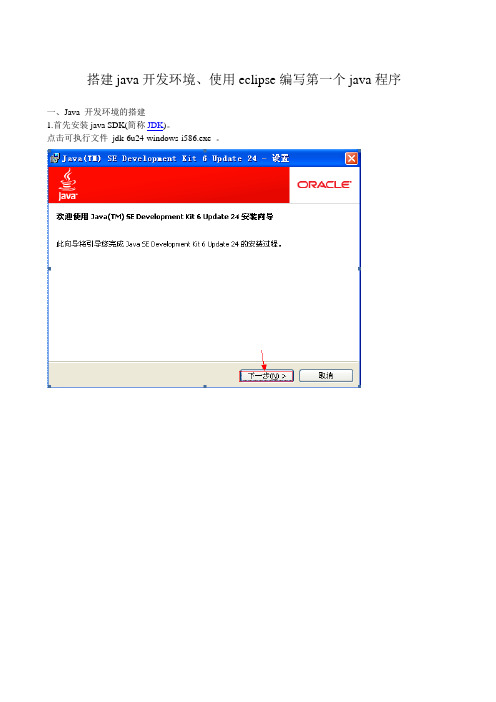
搭建java开发环境、使用eclipse编写第一个java程序一、Java 开发环境的搭建1.首先安装java SDK(简称JDK)。
点击可执行文件jdk-6u24-windows-i586.exe 。
出现选择安装路径,可以根据需要更改安装路径。
这里我们使用默认路径,直接下一步。
安装完成。
2.接下来配置环境变量右键“我的电脑”->属性->“高级”选项卡点击“环境变量”我们要配置JAVA_HOME,PATH,CLASSPATH三项属性。
首先,配置JAVA_HOME找到我们安装java SDK 的目录:C:\Program Files\Java\jdk1.6.0_24,复制该路径。
然后点击上图中的“系统变量”下的“新建”,出现如下图所示对话框:变量名处填写“JAVA_HOME”,变量值处直接粘贴上一步复制的java SDK的安装目录,也就是:”C:\Program Files\Java\jdk1.6.0_24”。
然后点击“确定”,JAVA_HOME变量就配置好了。
接下来我们配置PATH变量(环境变量中,不区分变量名的大小写)查找“系统变量”中是否已经有path变量:如上图,我的计算机中已经存在path变量,这里点击“编辑”,如下所示的窗口中,可以看到变量值已经有值了,我们在变量值最后加上一个半角分号(“;”)。
然后粘贴Java SDK 安装目录下的bin目录的路径。
点击确定。
Path变量配置完成。
最后,我们配置CLASSPATH变量。
在“系统变量”点击“新建”变量名:”CLASSPATH”变量值: ”.;%JAVA_HOME%\lib\dt.jar;%JAVA_HOME%\lib\tools.jar”(取引号之内的值,包括前面的”.”,这里%JAVA_HOME%就是引用之前配置好的JAVA_HOME )填好以后点击“确定”。
环境变量就配置好了。
3.接下来我们测试一下刚刚配置的环境变量是否正确。
- 1、下载文档前请自行甄别文档内容的完整性,平台不提供额外的编辑、内容补充、找答案等附加服务。
- 2、"仅部分预览"的文档,不可在线预览部分如存在完整性等问题,可反馈申请退款(可完整预览的文档不适用该条件!)。
- 3、如文档侵犯您的权益,请联系客服反馈,我们会尽快为您处理(人工客服工作时间:9:00-18:30)。
Eclipse 上机操作之一 Eclipse的基本操作及建模步骤的
界面演示
主要内容
第一部分 前言
第二部分 Eclipse基本建模步骤
第三部分 Eclipse建模步骤的界面演示
第四部分 小结
Eclipse简介
Eclpise是斯伦贝谢公司开发的一套数值模拟 软件,它界面好,图形输出功能强大,可输出 两维和三维视图,并可以进行角度变换,能够 很好处理断层,并能半自动进行敏感性分析。 Eclpise 不仅为各种各样的油藏和各种复杂程度
第一步 启动Eclipse及运行Office
第二步 在Office界面中新建工程
第三步 在Office界面中启动Data建模
第四步 输入模型基本参数(Case Definition)
分别在General、Reservoir、PVT等输入相应的基本参数。
第五步 输入网格参数(Grid)
分别在Geometry和Properties等输入相应的参数。
(构造、地质、流体、开发方案)的油藏提供了准确、 计算快速的多项选择,而且还提供了全隐式、IMPES、 AIM和IMPSAT求解方法,可以在任何工作平台上运 行,包括UNIX和PC等,并能够完成在多个处理器上 的大型并行计算。
第一部分 前言
一、建模部分
1.Eclipse的建模步骤及主数据文件生成 2.前处理软件Schedule简介 3.不同井型定义及井和井组的添加及井的特性(包 括射孔、完井、堵孔、压裂、转注等) 4.生产数据的形成 5.水体的添加 6.算例实际运算演示
常迅速,不仅模型功能齐全,且已一体化。角点坐标描述、断 层处理技术、斜井及水平井模拟、局部网格加密、并行算法等 功能非常完善;并形成了商业性软件包。应用广泛的软件有斯 伦贝谢公司的Eclipse系列、兰德马克公司的Desktop-Vip油藏 模拟系统、SSI公司的Workbench油藏工作平台等。
欢迎各位专家学者 给予批评和指正!
第六步 输入流体高压物性参数(PVT)
分别在图中所示的窗口中输入岩石和流体的PVT的参数。
第七步 输入相对渗透率曲线(SCAL)
分别在图中所示的窗口中输入油水和油气相渗曲线。
第八步 输入油藏初始参数(Initialization)
在图中所示的窗口中输入油藏初始参数。
第九步 添加水体(Initialization)
Fetkovich Aquifers水体的添加-底水
AHale Waihona Puke 1818
2
2
K+
Fetkovich Aquifers水体的添加-边水
A: 1 1 4 5 1 2 IC: 4 5 8 8 1 2 J+ E: 2 2 3 3 1 2 I-
B: 8 8 4 5 1 2 I+ D: 4 5 1 1 1 2 JF: 3 3 2 2 1 2 J-
Eclipse的建模步骤及主数据文件生成
模拟区块面积:1040m*560m 网格:21*21*2 有效厚度和顶部深度:文件输入 X方向渗透率:1.25md 2.5md Y方向渗透率:1.25md 2.5md Z方向渗透率:0.1md 0.1md 孔隙度:0.12 0.15 井网井位:如下图所示
Eclipse的建模步骤及主数据文件生成
二、前处理软件Grid部分 三、后处理部分
主要内容
第一部分 前言
第二部分 Eclipse基本建模步骤
第三部分 Eclipse建模步骤的界面演示
第四部分 小结
第二部分 Eclipse基本建模步骤
1.如何使用Eclipse建立一个简单模型 2.主数据文件的生成及其说明 3.如何将现有的动、静态数据加入到模型中 4.参数的赋值及数据文件的调用 5.裂缝的添加 6.水体的添加
罗38-36 罗37-37 罗36-38 采油井(6口) 注水井(2口)
罗38-37
罗37-38
罗39-37
罗38-38
罗37-39
罗39-38
罗38-39
罗40-38
罗39-39
罗38-40
水体的定义及添加
E100中常用以下4种水体: Numerical Aquifers Carter-Tracy Aquifers Fetkovich Aquifers Constant Flux Aquifers 对E300,只有前两种水体。 Numerical Aquifers是用模拟网格的一维形式表示的, 而其它三种水体都是Analytic Aquifer类型水体。它是 通过与之相连的油藏网格估算(computed)而来的,下 面以Fetkovich Aquifers为例来说明如何添加水体的。
Fetkovich Aquifers水体的说明
Item 1 : 深度,m Item 2 : 该深度对应的压力,bar Item 3 : 水层中水体的原始体积,m3 Item 4 : 岩石和水总的压缩系数,1/bar Item 5 : 单位压力下的产水速度,sm3/day/bar Item 6 : 水的PVT数据表 Item 7~12 : IJK三个方向上的Lower和Upper网格坐标 Item 13 : 定义与水体相连油藏表面索引号,如k+等 Item 14 : 水层中初始盐浓度,kg/m3
在图中所示的窗口中输入水体参数。
第十步 输入生产动态参数(Schedule)
分别在图中所示的窗口中定义井、添加井的限制条件等。
第十一步 选取输出格式(Sumary)
分别在图中选择输出控制参数。
第十二步 运行计算(Run)
对所建立的模型进行运行计算。
主要内容
第一部分 前言
第二部分 Eclipse基本建模步骤
主要内容
第一部分 前言
第二部分 Eclipse基本建模步骤
第三部分 Eclipse建模步骤的界面演示
第四部分 小结
第三部分 Eclipse建模步骤的界面演示
第一步 启动Eclipse及运行Office 第二步 在Office界面中新建工程 第三步 在Office界面中启动Data建模 第四步 输入模型基本参数(Case Definition) 第五步 输入网格参数(Grid) 第六步 输入流体高压物性参数(PVT) 第七步 输入相对渗透率曲线(SCAL) 第八步 输入油藏初始参数(Initialization) 第九步 添加水体(Initialization) 第十步 输入生产动态参数(Schedule) 第十一步 选取输出格式(Sumary) 第十二步 运行计算(Run)
第三部分 Eclipse建模步骤的界面演示
第四部分 小结
第四部分 小结
油藏模拟是一个成熟的技术,几乎所有大型油田的开发决策 在某种程度上都以油藏模拟结果为基础。技术的发展使得油藏 模拟越来越易于应用,更接近实际。 纵观国内为油藏数值模拟技术的研究与发展,随着计算机、 应用数学和油藏工程学科的不断发展,国外的软件技术发展非
